Como importar produtos WooCommerce para o WP CSV Importer
Publicados: 2021-01-11WooCommerce é a plataforma de comércio eletrônico de rápido crescimento do mundo. Você pode saber disso vendo estas estatísticas de uso do WooCommerce. Hospedar e gerenciar uma loja de comércio eletrônico é uma tarefa difícil. Você pode importar seus produtos e estoques WooCommerce para automatizar o processo manual de criação ou atualização do produto usando o WP Ultimate CSV Importer. Isso ajuda você a ignorar muitos processos manuais mundanos de atualizações, como atualização de estoque, atualização de preço, atualização de produto e novas adições semelhantes.

O importador é capaz de importar todos os tipos de produtos Simples, Variáveis, Agrupados e Externos/Afiliados. Você pode usar qualquer editor simples de xml/csv ou editor de planilha e criar seu CSV/XML.
As informações do produto WooCommerce em CSV e XML são programadas para realizar o trabalho de forma fácil e automatizada, sem qualquer intervenção manual. Ele mantém seu site de comércio eletrônico atualizado importando e atualizando as informações do produto em intervalos programados.
Como etapa inicial, certifique-se de que o plug-in "WooCommerce" seja instalado e ativado no menu wp-admin >> plugins.
Diferentes tipos de opções de importação de produtos WooCommerce explicados
Aqui vamos explicar como importar produtos WooCommerce para o WordPress. Você pode perguntar se posso importar produtos da Amazon para o WordPress. Se for sim! Então, como posso importar produtos da Amazon para o WordPress. A solução é o WordPress Ultimate CSV Importer, que
Carregar arquivo CSV/XML
O WordPress Ultimate CSV Importer permite que você carregue seu CSV/XML em quatro métodos diferentes.
- Carregar arquivo da área de trabalho
- Carregar de FTP/SFTP
- Carregar do URL e
- Escolha o arquivo no servidor
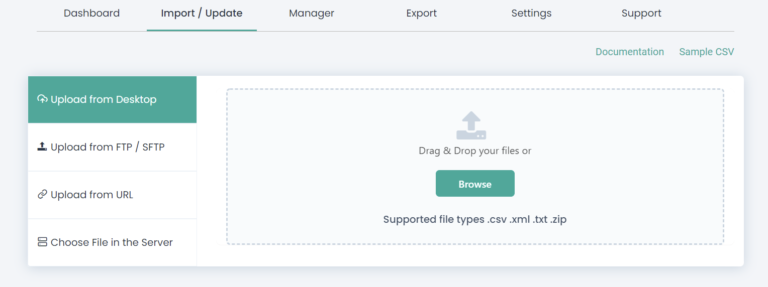
Você pode escolher qualquer um dos métodos para carregar seu arquivo CSV/XML. Em seguida, escolha Importar tipo de registro como 'Produto WooCommerce'. E clique em 'Continuar'.
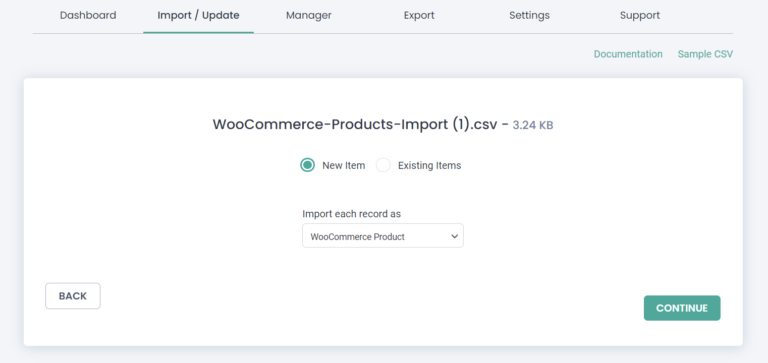
Mapeamento de cabeçalho/nó com campos wordpress
O WP Ultimate CSV Importer permite mapear cabeçalhos CSV com campos do WordPress usando dois modos, ou seja, modo avançado e modo Arrastar e Soltar. Na seção de mapeamento, os campos de produto padrão agrupados nos campos principais do WordPress. Os metacampos do produto listados no grupo Metacampos do produto. Os campos personalizados são agrupados em Campos personalizados do WordPress. Cada campo agrupado em sua própria seção especificada.
Se os cabeçalhos/nós CSV forem iguais aos campos do WordPress, eles serão mapeados por padrão ou escolha o campo correspondente na lista suspensa.
Na página de mapeamento, você precisa mapear campos de mapeamento para WooCommerce, como "campos principais", "Termos/Taxonomias", "Campos Meta do Produto" e "Campos Personalizados WordPress", "Campos Yoast SEO" e assim por diante.
"Campos principais" é para mapear os campos WP básicos. "Campos de termos/taxonomias e campos de meta de produtos" usados para mapear os campos do WooCommerce. Yoast SEO Fields é para mapear campos de SEO.
Campos principais
No campo "Título do Post", especifique o "nome do produto" e este campo é obrigatório.
Se você quiser inserir imagens, mencione o nome da imagem com o código curto da imagem embutida no campo "Postar conteúdo".
O campo "Post Trecho" é para descrever o produto. No campo "Data de postagem", especifique a data de publicação.
"Nome da postagem" especifica o URL da postagem.
No campo "Post Author", especifique o autor do produto.
O campo "Imagem em destaque" é usado para incluir imagens, especificar o URL da imagem ou o código curto.
Por fim, “SKU do produto” mencione o valor do SKU do seu produto.
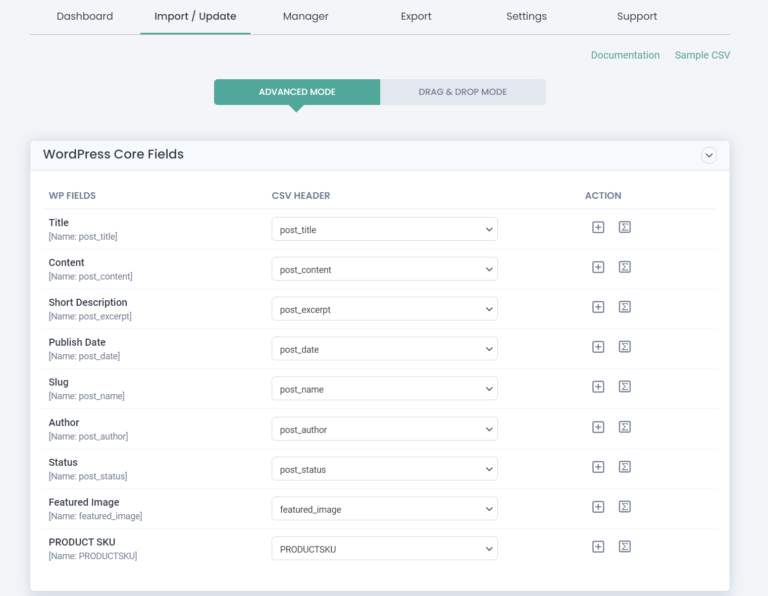
Metacampos do produto
Para, produto simples especifique 1, Produto agrupado especifique 2, Produto externo/afiliado especifique 3, Produto variável especifique 4 no arquivo CSV.
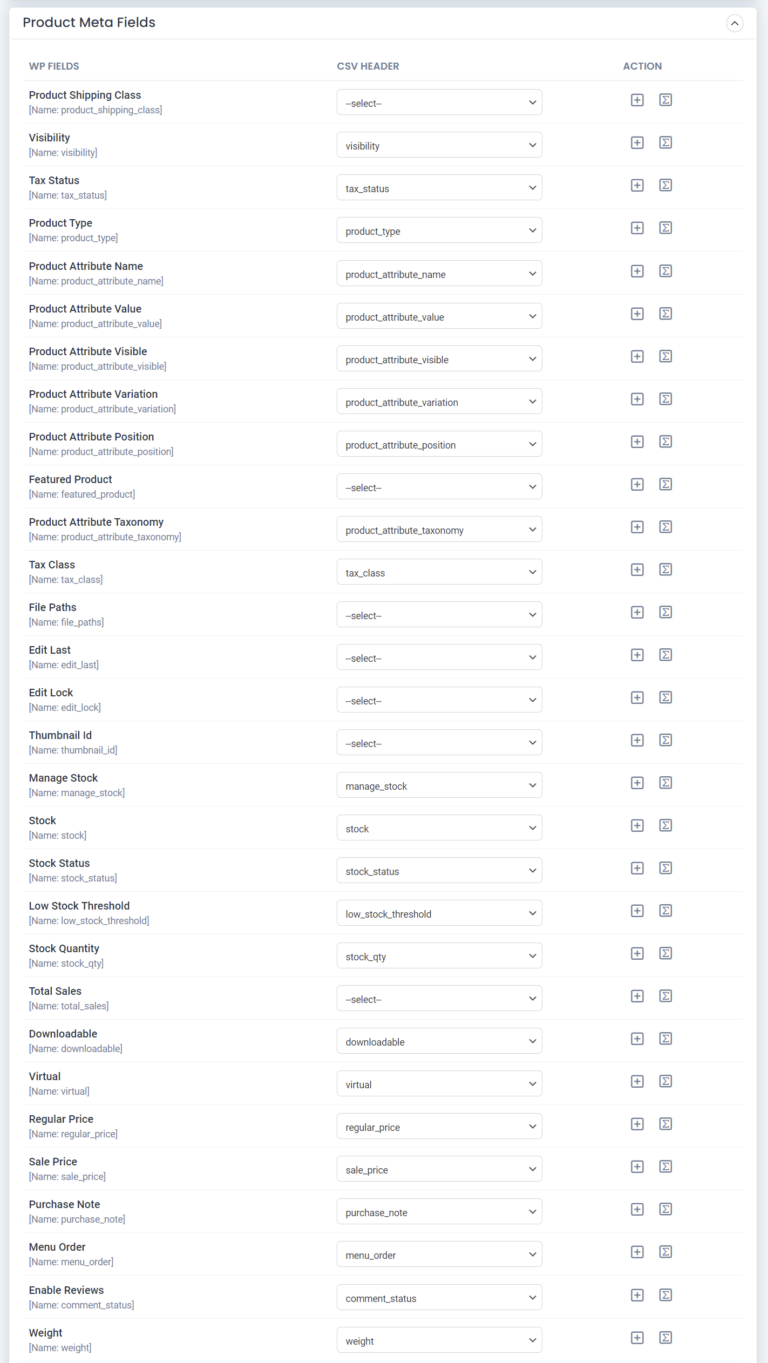
Campos de Termos / Taxonomias
Categorias de produtos e mapeamento de tags de produtos neste campo.
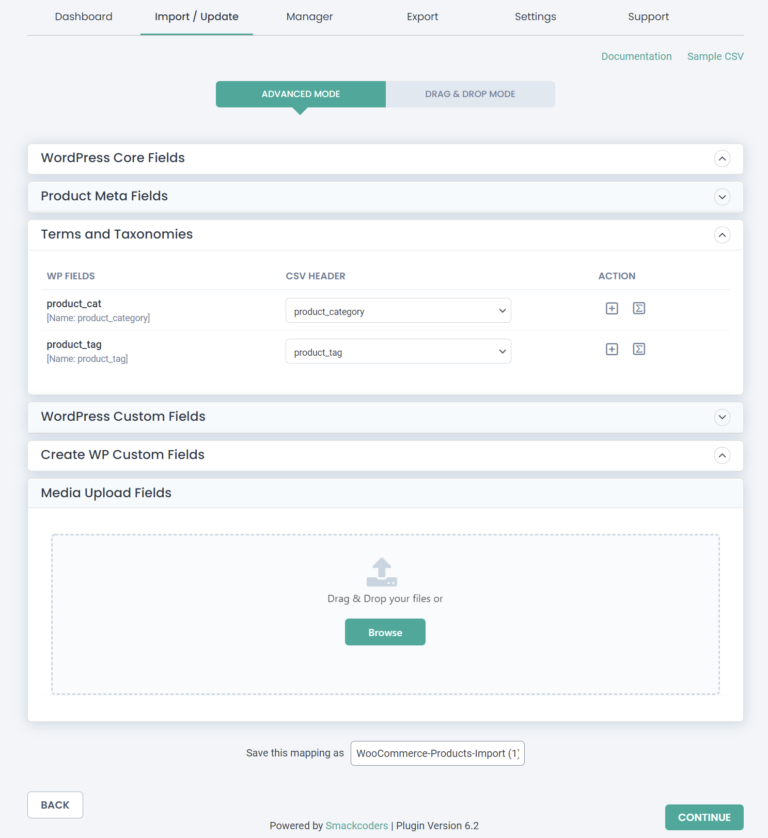
Para importar ou agendar CSV/XML
Você pode eliminar a importação de produtos duplicados com ID de postagem, título e conteúdo.
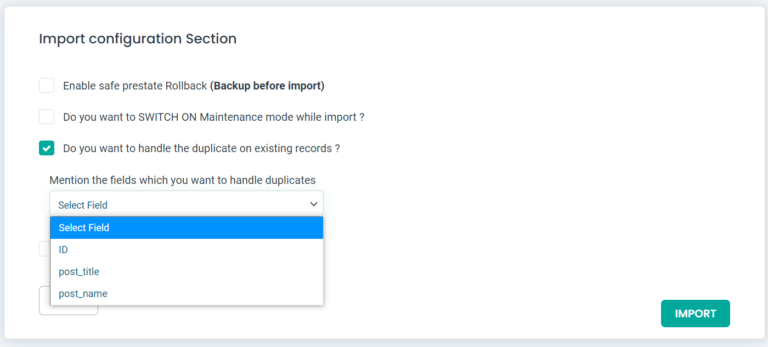
Habilite a opção de rollback, caso surja algum problema inesperado durante sua importação, você pode facilmente reverter para o estado anterior usando a opção RollBack no estado final de sua importação.
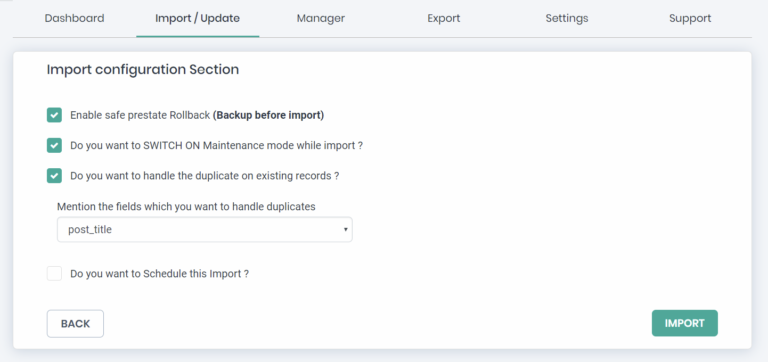
Ative a opção de modo de manutenção, para informar aos visitantes do seu site que o site está em manutenção e você pode importar atualizações no back-end sem qualquer intervenção humana.
Você também pode agendar a importação para ser executada no horário desejado.

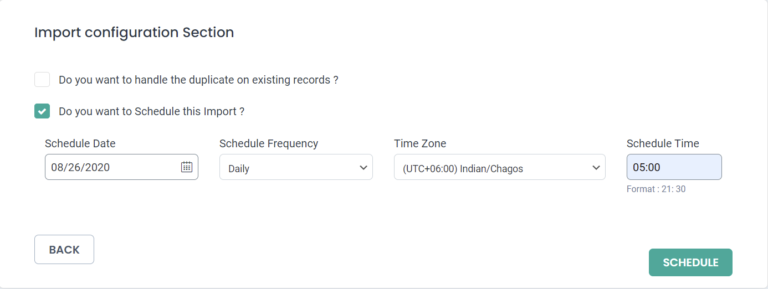
Importar com log de tempo de execução
Uma vez que a importação é feita com sucesso, o log em tempo real gerado com Admin e Web visualiza os links de cada registro importado.
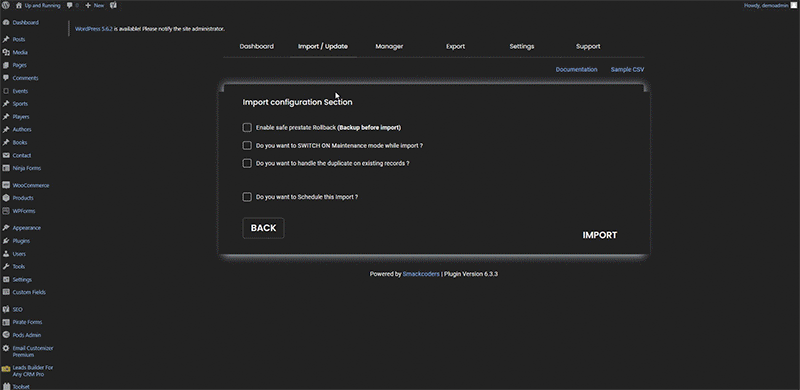
Para atualizar produtos WooCommerce
O WordPress Ultimate CSV Importer mantém seu produto WooCommerce atualizado atualizando ou inserindo o novo campo no produto existente.
O produto é atualizado com base no Post ID, título e Slug. Se o título do produto existente não corresponder ao título, o registro será inserido como um novo registro.
Carregue o CSV/XML para atualizar o produto WooCommerce existente com qualquer um dos 4 métodos. Em seguida, verifique os "Itens existentes" depois de enviar seu CSV para atualizar seus produtos existentes.
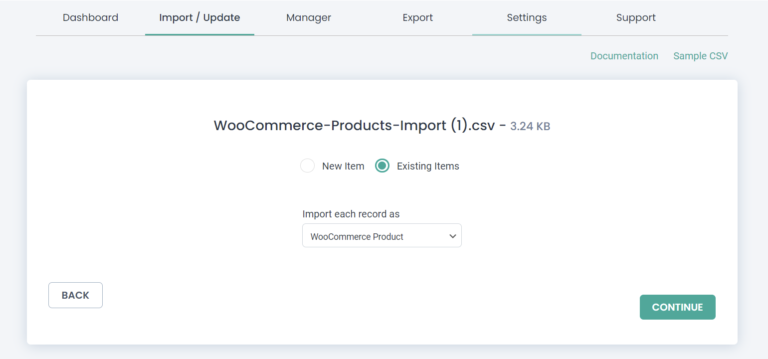
Escolha o modelo de mapeamento que você já usou que está salvo como um modelo de mapeamento com o nome. Se nenhum deles corresponder à sua atualização atual, você poderá criar um novo modelo de mapeamento.
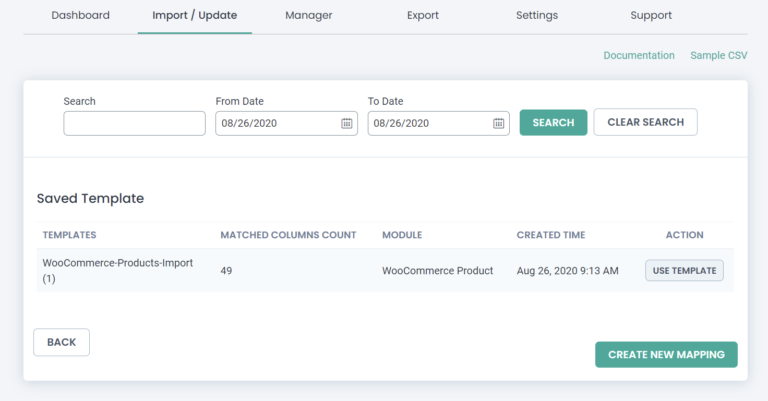
Se você estiver mapeando como novo,
- Mapeie os cabeçalhos CSV ou nós XML necessários para os campos do WordPress.
- Salve o mapeamento atual como modelo para uso futuro.
- A atualização será executada com base no novo modelo criado.
Continue e importe os produtos WooCommerce para o seu site como fazia antes.
Se o processo de importação for concluído, o log em tempo real gerado para mostrar os detalhes do registro atualizado.
Se a importação estiver agendada, ela será acionada pelo cron na data e hora especificadas de acordo com a configuração.
WooCommerce cada tipo de produto importado explicado
Um produto Simples, é um produto sem variações. Se o seu produto for um produto virtual, não precisa de frete.
Se for um produto para download e virtual (especifique "sim" no arquivo CSV) significa,
- Você deve especificar SKU (unidade de manutenção de estoque - é um id exclusivo para cada produto).
- E especifique o preço normal, preço de venda, limite de download, arquivos para download, tipo de download, expiração do download,
- Adicione o status do estoque (Para "Em estoque", você deve mencionar 'em estoque' e para "Esgotado" mencionar 'esgotado' e para Em espera, mencionar 'em espera' no arquivo CSV.
Para habilitar o "gerenciar estoque", especifique "sim" ou especifique "não" no arquivo CSV. Se o gerenciamento de estoque for mencionado como "sim", você deve especificar a quantidade de estoque e permitir pedidos pendentes.
Para permitir pedidos em espera, use 'não' para 'Não permitir' e mencione 'notificar' no arquivo CSV se você escolher 'Permitir, mas notificar o cliente' e mencione 'sim' no arquivo CSV se você usar 'Permitir'.
Se você deseja que o produto seja vendido individualmente, especifique "sim" ou especifique "não". UpSells Id e CrossSells Id significam outro ID de produto que você deseja recomendar.
Se o seu produto for um produto virtual, especifique os detalhes de envio, como classe de envio, peso, dimensões.
Produto agrupado
Produto agrupado significa um grupo de produtos relacionados. É semelhante a um produto simples, exceto as opções de envio, virtual e para download.
Neste tipo de produto, deve especificar
- URL do produto (URL externo do produto)
- Texto do botão (texto a ser exibido no botão)
- Todos os outros são semelhantes como um produto simples.
Produto variável
É um produto que tem variações distintas. Você deve especificar SKU, peso, dimensões.
Opção de envio excluída para produto agrupado e produto externo/afiliado.
A opção virtual e para download está disponível apenas em um produto simples.
Após o mapeamento, selecione "Continuar". Pule a seção “Manuseio de mídia de imagem em destaque” se você não usar nenhuma imagem externa, prossiga com Continuar. Clique em "Importar" para importar instantaneamente o produto em seu site.
Você pode agendar a importação para ser executada no horário especificado. A mensagem de importação concluída com sucesso é exibida se a importação do arquivo CSV for bem-sucedida.
Clique em "exibição de administrador" ou "exibição da web" para verificar.
Observação: você pode baixar o CSV de amostra e experimentar nossa demonstração ao vivo para entender o processo de importação ou consultar nossa página de produto e documentação para saber mais sobre os recursos do WordPress Ultimate CSV Importer WooCommerce.
Se precisar de mais assistência, escreva-nos para [email protected] . Você pode ler mais sobre o WP Ultimate CSV Importer em nossos blogs.
